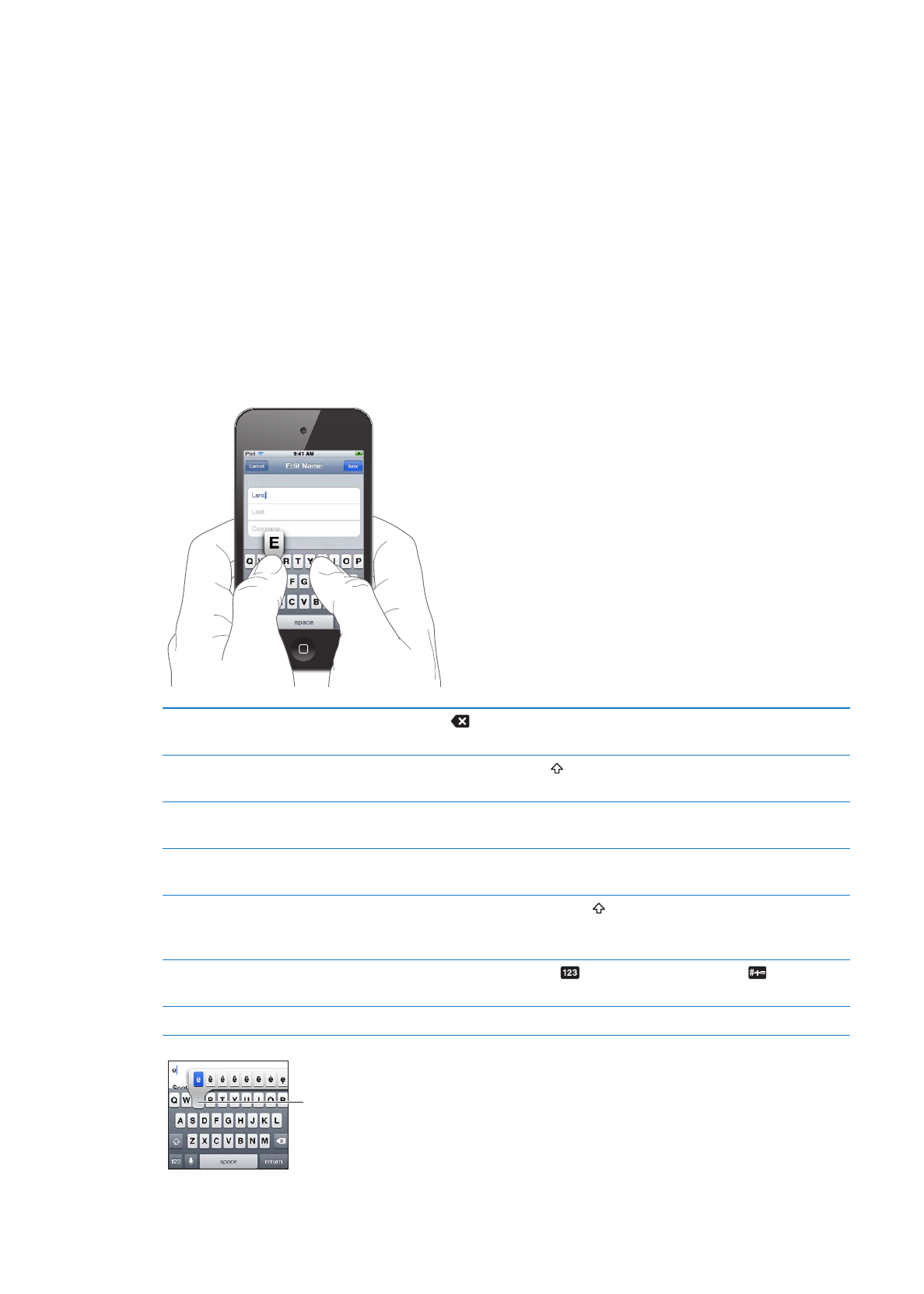
Kirjoittaminen
Näppäimistö tulee näytölle aina, kun tarvitset sitä kirjoittamiseen.
Tekstin kirjoittaminen
Näytölle tulee näppäimistö, kun napautat kohtaan, johon sinun tarvitsee syöttää tekstiä.
Näppäimistö korjaa kirjoitusvirheitä, ennakoi kirjoitusta ja oppii lisää, kun käytät sitä. Ohjelmasta
riippuen älykäs näppäimistö voi ehdottaa kirjoittaessasi korjauksia.
Tekstin syöttäminen: Tuo näppäimistö näytölle napauttamalla jotakin tekstikenttää ja napauta
sitten näppäimistön näppäimiä. Jos kosketat väärää näppäintä, voit liu’uttaa sormen oikean
kirjaimen kohdalle ennen sormen nostamista näytöltä.
Viimeksi kirjoitetun merkin
poistaminen
Napauta
.
Isojen kirjainten kirjoittaminen
Napauta vaihtonäppäintä ennen kirjaimen napauttamista. Tai pidä
vaihtonäppäintä painettuna ja liu’uta sitten sormi kirjaimen kohdalle.
Pisteen ja välilyönnin
kirjoittaminen nopeasti
Kaksoisnapauta välilyöntipainiketta. Ominaisuus voidaan asettaa pois päältä
kohdassa Asetukset > Yleiset > Näppäimistö.
”ll”:n kirjoittaminen automaattisella
korjauksella
Kirjoita ”lll”. Jos esimerkiksi kirjoitat ”youlll” saat tulokseksi ”you’ll”.
Isojen kirjainten asettaminen päälle Kaksoisnapauta vaihtonäppäintä . Ota isot kirjaimet pois käytöstä
napauttamalla vaihtonäppäintä. Ominaisuus voidaan asettaa pois päältä
kohdassa Asetukset > Yleiset > Näppäimistö.
Numeroiden, välimerkkien tai
symboleiden syöttäminen
Napauta numeronäppäintä
. Napauta symbolinäppäintä
, kun haluat
näkyviin lisämerkkejä ja -symboleita.
Kirjoitusvalintojen asettaminen
Avaa Asetukset > Yleiset > Näppäimistö.
Kirjoita vaihtoehtoinen merkki
pitämällä näppäintä painettuna ja
valitsemalla vaihtoehto
liu'uttamalla.
24
Luku 3
Perusteet
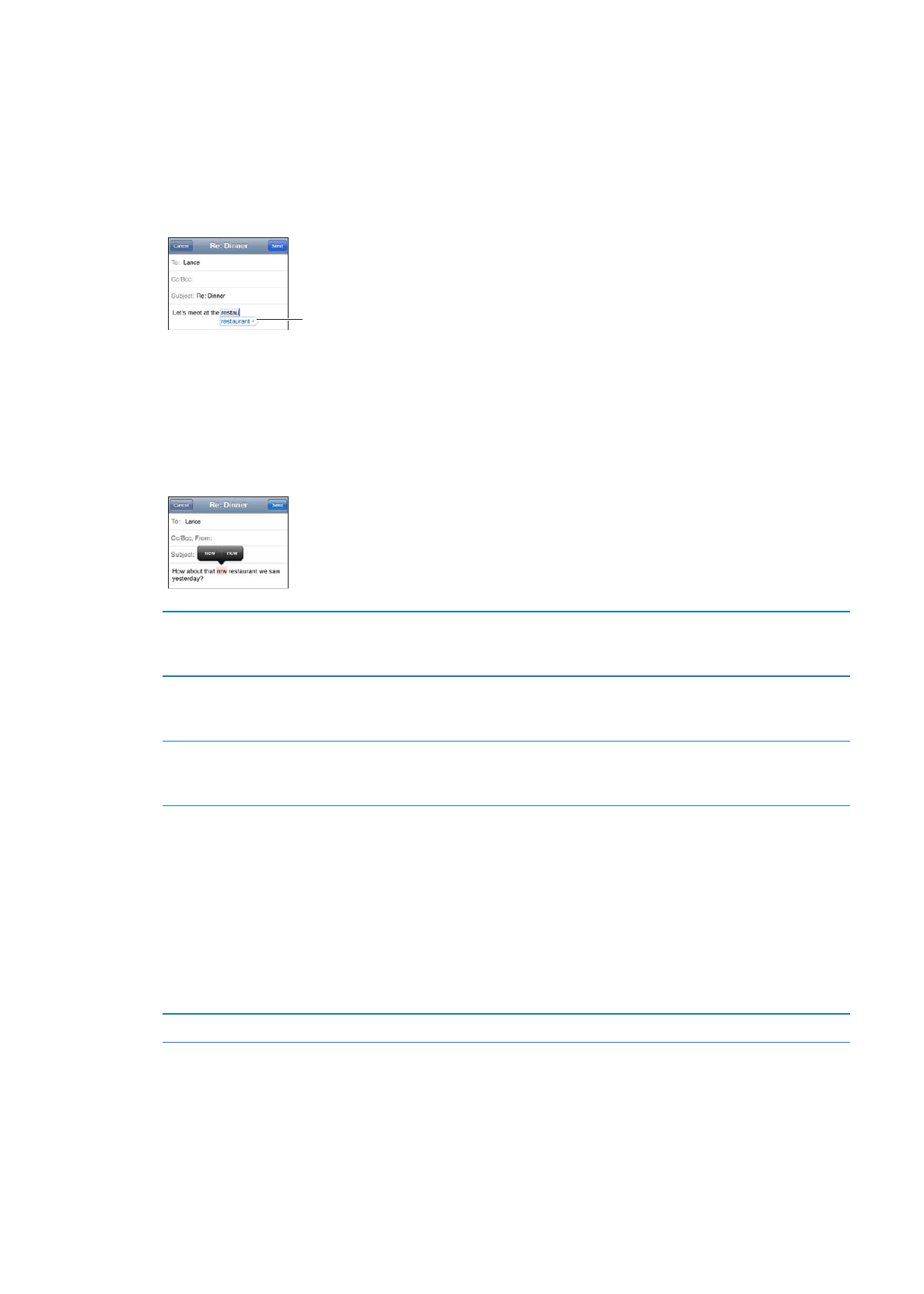
Automaattinen korjaus ja oikeinkirjoituksen tarkistus
iPod touch korjaa kirjoitusvirheet tai antaa ehdotuksia kirjoittamisen aikana useille kielille. Kun
iPod touch ehdottaa sanaa, voit hyväksyä sen keskeyttämättä kirjoittamista.
Katso tuettujen kielten luettelo osoitteesta www.apple.com/fi/ipodtouch/specs.html.
iPod touch käyttää aktiivista sanakirjaa korjausten ehdottamiseen ja kirjoitettavan sanan
täydentämiseen. Sinun ei tarvitse keskeyttää kirjoittamista, jos haluat hyväksyä ehdotetun sanan.
Ehdotettu sana
Ehdotetun sanan hyväksyminen: Kirjoita välilyönti, välimerkki tai rivinvaihto.
Ehdotetun sanan hylkääminen: Kirjoita sana loppuun haluamallasi tavalla ja napauta sitten ”x”.
Mitä useammin hylkäät samalle sanalle annetun ehdotuksen, sitä todennäköisemmin iPod touch
alkaa hyväksyä sinun sanasi.
iPod touch myös alleviivaa kirjoittamasi sanat, joissa on ehkä virhe.
Oikeinkirjoituksen tarkistuksen
käyttäminen väärin kirjoitetun
sanan korvaamiseen
Napauta alleviivattua sanaa ja napauta sitten yhtä korjausehdotuksista. Jos
mikään ehdotuksista ei ole oikein, kirjoita sana uudelleen.
Automaattisen korjauksen tai
oikeinkirjoituksen tarkistuksen
laittaminen päälle tai pois
Avaa Asetukset > Yleiset > Näppäimistö.
Sanan lisääminen sanakirjaan
Avaa Asetukset > Yleiset > Näppäimistö. Napauta ”Lisää uusi oikotie”. Syötä
sana Sanonta-kenttään, mutta jätä Oikotie-kenttä tyhjäksi. Tämä lisää sanan
omaan sanakirjaasi, eikä sitä tunnisteta väärin kirjoitetuksi, kun kirjoitat sen.
Oikotiet ja oma sanakirja
Oikoteiden avulla voit kirjoittaa pitkän sanan tai sanonnan sijaan vain muutaman merkin.
Teksti tulee näkyviin kokonaan, kun kirjoitat oikotien. Voit esimerkiksi luoda oikotien ”opk”, joka
laajennetaan muotoon ”Olen pian kotona”.
Oikotien luominen: Avaa Asetukset > Yleiset > Näppäimistö ja napauta sitten Lisää uusi oikotie.
Sanan tai sanonnan lisääminen omaan sanakirjaan, jotta iPod touch ei yrittäisi korjata tai
korvata sitä: Luo oikotie, mutta jätä Oikotie-kenttä tyhjäksi.
Oikotien muokkaaminen
Napauta oikotietä Näppäimistö-asetuksissa.
Tekstin muokkaaminen
Syöttämääsi tekstiin on helppo tehdä muutoksia. Näytölle tuleva suurennuslasi auttaa sijoittamaan
lisäyskohdan. Valitun tekstin tarttumispisteitä käyttäen voit laajentaa tai supistaa valintaa. Voit
myös leikata, kopioida ja sijoittaa tekstiä ja kuvia ohjelman sisällä tai ohjelmasta toiseen.
25
Luku 3
Perusteet
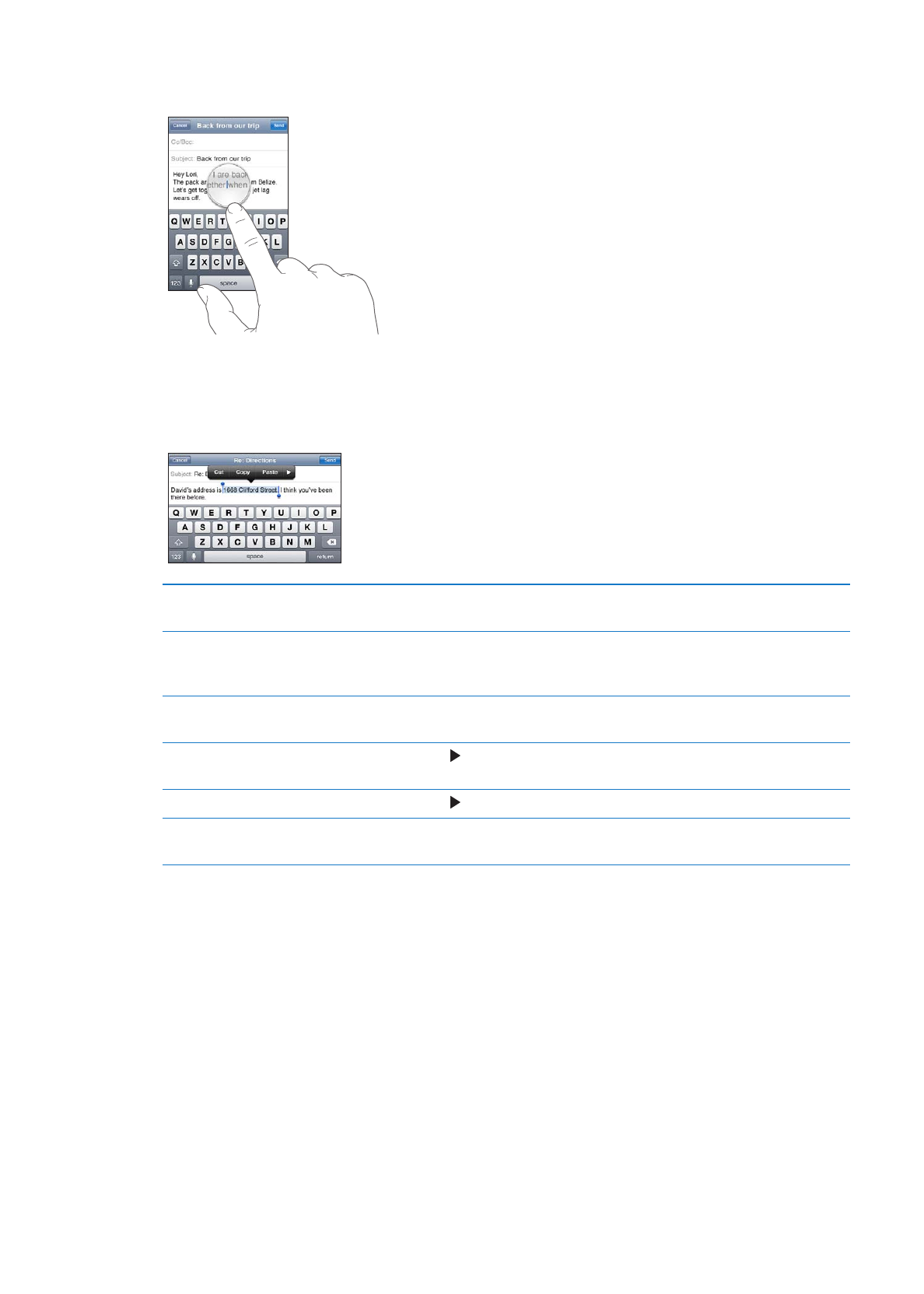
Lisäyskohdan sijoittaminen: Tuo suurennuslasi esiin pitämällä näyttöä painettuna ja määritä
sitten lisäyskohta vetämällä.
Tekstin valitseminen: Tuo Valitse- ja Valitse kaikki -painikkeet näkyviin napauttamalla lisäyskohtaa.
Voit myös valita sanan napauttamalla kahdesti. Valitse enemmän tai vähemmän tekstiä vetämällä
tarttumiskohdista. Vain luku -dokumenteissa, kuten verkkosivuilla tai vastaanotetuissa sähköposti-
tai tekstiviesteissä, voit valita sanan pitämällä sitä painettuna.
Tekstin leikkaaminen tai
kopioiminen
Valitse teksti ja napauta sitten Leikkaa tai Kopioi.
Tekstin sijoittaminen
Napauta lisäyskohtaa ja napauta Sijoita. Kohtaan sijoitetaan viimeksi
leikkaamasi tai kopioimasi teksti. Tai korvaa teksti valitsemalla se ja
napauttamalla Sijoita.
Viimeisimmän muokkauksen
peruminen
Ravista iPod touchia ja napauta Peru.
Tekstin lihavoiminen, kursivoiminen
tai alleviivaaminen
Napauta ja napauta sitten B/I/U. (Ei aina käytettävissä.)
Sanan määritelmän näyttäminen
Napauta ja napauta sitten Näytä. (Ei aina käytettävissä.)
Vaihtoehtoisten sanojen
näyttäminen
Napauta Ehdota ja napauta sitten jotakin sanaa. (Ei aina käytettävissä.)
Näppäimistöasettelun vaihtaminen
Voit valita Asetuksissa ohjelmisto- ja laitteistonäppäimistöjen asettelut. Käytettävissä olevat
näppäimistöasettelut riippuvat näppäimistön kielestä.
Näppäimistöasettelun valitseminen: Avaa Asetukset > Yleiset > Näppäimistö > Kansainväliset
näppäimistöt, valitse näppäimistö ja valitse asettelu.
Voit valita eri kielille erilaiset asettelut näytöllä näkyvälle ohjelmistonäppäimistölle ja ulkoiselle
laitteistonäppäimistölle. Näytön näppäimistön asetus määrittää iPod touchin näytöllä näkyvän
näppäimistön asettelun. Laitteistonäppäimistön asetus määrittää iPod touchiin liitetyn Applen
langattoman näppäimistön asettelun.
26
Luku 3
Perusteet
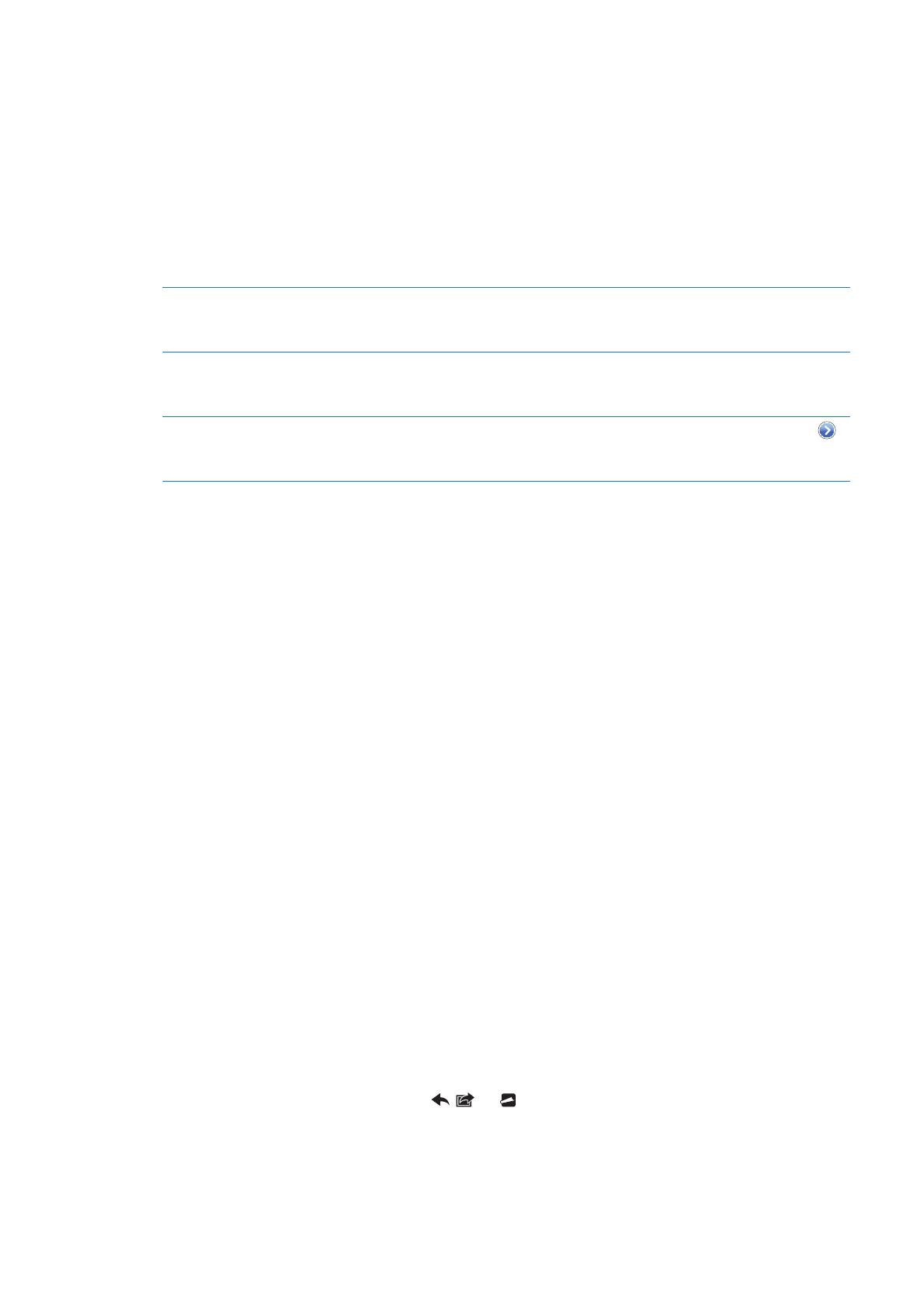
Applen langattoman näppäimistön käyttäminen
Voit käyttää iPod touchilla kirjoittamiseen langatonta Apple-näppäimistöä (myydään erikseen;
3. sukupolven iPod touch tai uudempi). Applen langaton näppäimistö yhdistetään Bluetoothilla,
joten näppäimistöstä on muodostettava pari iPod touchin kanssa. Katso ”Parin muodostaminen
Bluetooth-laitteesta ja iPod touchista” sivulla 32.
Kun näppäimistöstä ja iPod touchista on muodostettu pari, niiden välille muodostuu yhteys
aina, kun näppäimistö on kantaman (enimmillään n. 9 m) sisällä. Näppäimistö on yhdistetty, jos
näytöllä näkyvä näppäimistö ei tule näkyviin, kun napautat tekstikenttää. Säästä akkua purkamalla
näppäimistön pariliitos, kun et käytä sitä.
Kielen vaihtaminen
laitteistonäppäimistöä käytettäessä
Avaa käytettävissä olevien kielten luettelo pitämällä Komento-näppäintä
painettuna ja painamalla Välilyönti-näppäintä. Vaihda valittua kieltä
painamalla Välilyönti-näppäintä uudelleen.
Langattoman näppäimistön
ja iPod touchin yhteyden
katkaiseminen
Pidä näppäimistön käynnistyspainiketta painettuna, kunnes vihreä valo
sammuu. iPod touch katkaisee yhteyden näppäimistöön, kun se on
kantaman ulkopuolella.
Langattoman näppäimistön
ja iPod touchin pariliitoksen
purkaminen
Valitse Asetuksissa Yleiset > Bluetooth, napauta laitteen nimen vieressä
ja napauta sitten ”Unohda tämä laite”.
Voit käyttää langattomalle näppäimistölle eri asetteluja. Katso Liite A, ”Kansainväliset
näppäimistöt,” sivulla 139 ja ”Näppäimistöasettelun vaihtaminen” sivulla 26.